Slik legger du til en ikke-Google-e-postkonto i Gmail på Android

For mange måneder siden, inkluderte Google både en Gmail-app og en lager-e-postapp (for ikke-Gmail-kontoer) i Android. Selv om mange tredjepartsleverandører fortsatt inneholder frittstående e-postprogrammer, fungerer Gmail nå med noen form for e-postkonto fra tredjepart som støtter IMAP, slik at du kan håndtere alle e-postene dine på ett sted. Det er nesten som å ha kaken din og spiser den også.
For å legge til en ikke-Gmail-konto i Gmail-appen, må du først trykke på hamburger-menyen eller sveipe fra venstre side av skjermen i Gmail, og åpne Menyen.
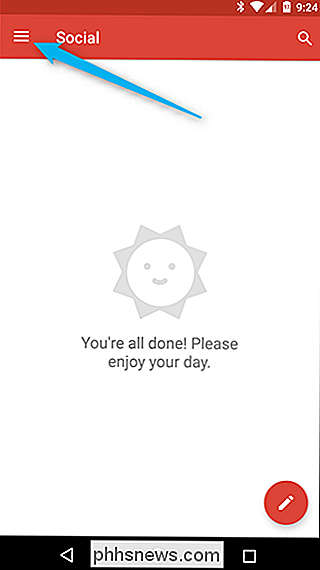
Trykk her navnet / e-postadressen din, som åpner rullegardinmenyen for å endre, legge til og administrere kontoer. Klikk på «Legg til konto» -knappen.
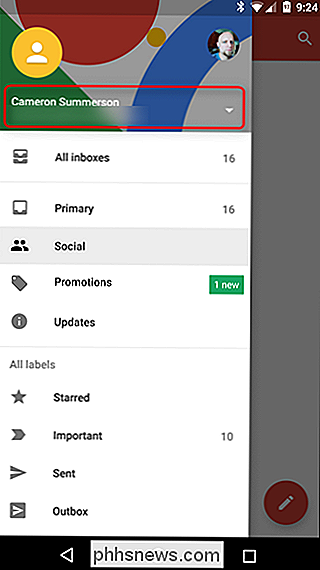
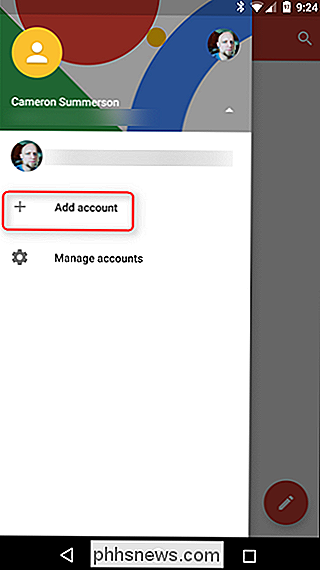
Neste skjermbilde gir deg en liste over alternativer: Google, Outlook, Hotmail, Live, Yahoo, Exchange og Other. Bare velg den som passer best til det du prøver å legge til. Jeg bruker en Live-e-postadresse i dette eksemplet, men prosessen skal være stort sett den samme over hele linjen (med mindre du setter opp en bedrifts e-postadresse med bestemte innstillinger, selvfølgelig).

I vårt testscenario åpner dette et Microsoft-innloggingsvindu, men ideen kommer til å være den samme på alle kontoer: Logg inn.
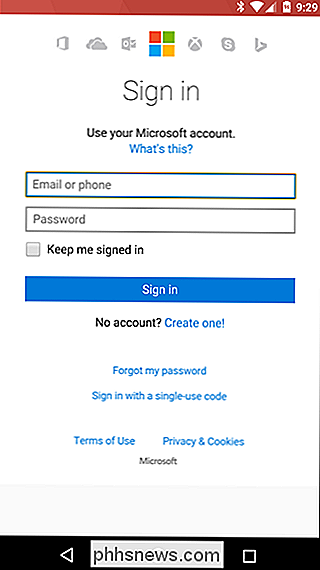
Neste skjerm vil trolig kreve at du gi Gmail tilgang til kontoen din, og be deg om å bekrefte synkroniseringsfrekvensen. I vårt eksempel er push-tjenester ikke tilgjengelige, så det vil bare synkronisere e-post med jevne mellomrom.
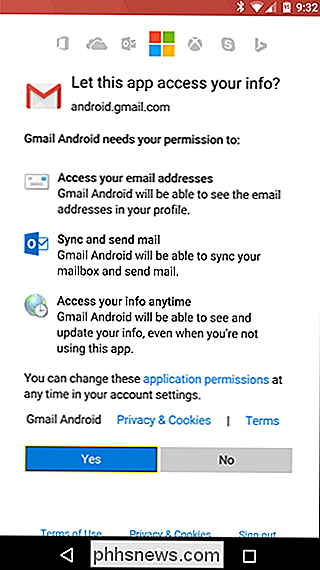
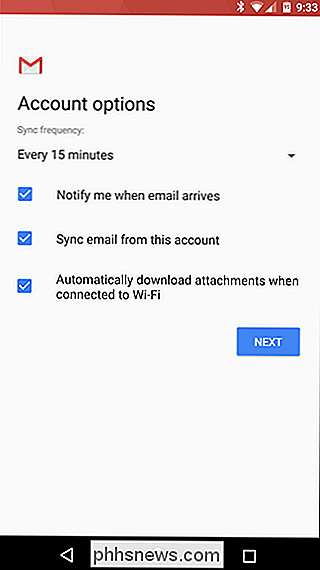
Derfra, bekreft bare navnet ditt og det er det - du er klar til å rulle!
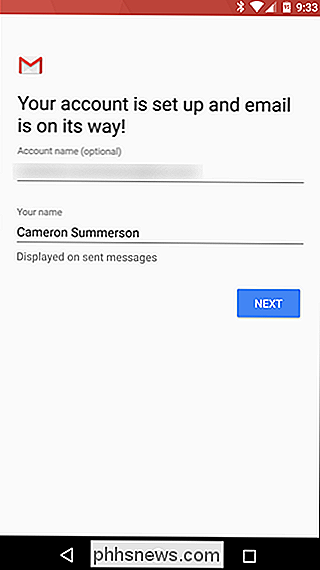
Hvis du har flere e-postkontoer på tvers av flere tjenester, er muligheten til å administrere dem alle i en app stor. Og når den appen er Gmail, er det enda bedre. Googles tilnærming til e-post er uten tvil det beste, så ha mulighet til å inkorporere noen av sine bedre funksjoner i andre tjenester er alltid velkommen.
Ta også med meg en stykke kake når du er ferdig.

Slik synkroniserer du F.lux og Philips Hue Lights for øye-vennlig kveldslampe
F.lux er en praktisk liten app som varmes opp lyset fra dataskjermen om kvelden for å hjelpe deg sov bedre. Philips 'Hue-lys kan også justere fargetemperaturen. Denne klare integrasjonen forbinder de to, slik at skjermen og din generelle rombelysning forandrer seg. Hvorfor vil du gjøre dette? RELATERT: Kunstig lys ødelegger søvn, og det er på tide å gjøre noe Om det Det er en økende kroppsforskning som indikerer eksponering for lyse og blåspektret lys sent på kvelden, gjør det vanskelig for oss å sovne og ellers forstyrrer kroppene våre.

Hopp over meldingen "Send som tekst" for Apple-klokken
Med Apple Watch kan du sende tekstmeldinger med stemmen din via meldingsappen. Men hver gang du gjør det, spør du om du vil sende en melding som tekst eller som taleopptak. Slik fjerner du den spørringen. Når jeg bruker Apple Watch til å sende tekstmeldinger, vil jeg alltid sende dem som vanlige tekster.



